Методические рекомендации по выполнению лабораторных работ по дисциплине «Электротехника»
Направление подготовки: 21.03.01 «Нефтегазовое дело»
Профиль: «Эксплуатация и обслуживание технологических объектов нефтегазового производства»
Нижневартовск 2021
Программа Electronics Workbench, предназначенная для конст- руирования и моделирования работы электронных схем, получила у специалистов достаточно широкое распространение благодаря своим функциональным возможностям и удобному пользовательскому интер- фейсу. Существует несколько версий этой программы, различающихся функциональными возможностями и платформами запуска (для DOS, Windows). В частности, версия 4.1/5.12 работает в ОС Windows и предъ- являет следующие требования к аппаратному обеспечению: процессор не ниже 80386, математический сопроцессор, видеоадаптер VGA, па- мять не менее 4 МБ, манипулятор мышь. Несмотря на имеющиеся раз- личия, все версии программы Electronics Workbench имеют общие принципы организации работы.
Система моделирования Electronics Workbench
Система схемотехнического моделирования Electronics Workbench предназначена для моделирования и анализа электрических схем. После первого запуска основную часть экрана занимает рабочее поле, перво- начально пустое.
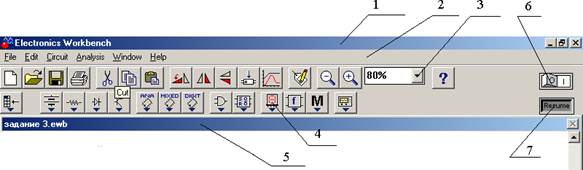 |
Рис. 0
Сверху окна системы видны пять характерных панели, которые пере- числены ниже:
строка заголовка – строка с именем системы;
командная строка – строка с пунктами главного меню, открывающая доступ к подменю с различными командами (после щелчка мышью по любому пункту главного меню на экране появляется соответствующее падающее меню);
стандартная панель инструментов – панель с кнопками, обеспечи- вающими быстрое выполнение наиболее важных команд при работе с системой;
панель компонентов – библиотеки элементов и приборов;
строка имени – строка с именем файла.
В правом верхнем углу кнопка 6 (рис. 0) – производит запуск моделиро- вания (начала анализа), кнопка 7 – остановку моделирования.
Краткая инструкция по сборке схем.
Экспериментальное исследование электрических цепей с помощью программы EWB. Вычислительный эксперимент, как и реальный, проводится с обычной последовательностью операций: сборка схемы электрической цепи, установка параметров ее пассивных и активных элементов, подключение измерительных приборов и их настройка, запуск моделирования. Результаты измерений считываются с панелей приборов: амперметра, вольтметра, ваттметра, фазометра или в виде осциллограмм.
 Рабочее окно программы EWB версий 5.0 и выше начинается с командной строки, содержащей разделы File (работа с файлами), Edit (редактирование схемы), Circuit (преобразование и оформление схемы), Analysis (параметры моделирования), Window (упорядочивание информации в окне программы), Help (сведения о программе, командах и компонентах). Средняя строка окна дублирует основные команды первой строки (на ее кнопках изображены вполне понятные символы - пиктограммы). Нижняя строка меню представляет собой библиотеку компонентов электрических цепей и содержит, в частности, разделы, широко используемые при сборке схем лабораторных работ по ТОЭ. Ниже они перечисляются слева направо.
Рабочее окно программы EWB версий 5.0 и выше начинается с командной строки, содержащей разделы File (работа с файлами), Edit (редактирование схемы), Circuit (преобразование и оформление схемы), Analysis (параметры моделирования), Window (упорядочивание информации в окне программы), Help (сведения о программе, командах и компонентах). Средняя строка окна дублирует основные команды первой строки (на ее кнопках изображены вполне понятные символы - пиктограммы). Нижняя строка меню представляет собой библиотеку компонентов электрических цепей и содержит, в частности, разделы, широко используемые при сборке схем лабораторных работ по ТОЭ. Ниже они перечисляются слева направо.
1.  Поле вспомогательных компонентов Favorites находится у левого края нижней строки и предназначено для хранения блоков (подсхем), являющихся частью общей схемы. В первую очередь это двухполюсники и четырехполюсники, параметры которых подлежат определению в данной лабораторной работе.
Поле вспомогательных компонентов Favorites находится у левого края нижней строки и предназначено для хранения блоков (подсхем), являющихся частью общей схемы. В первую очередь это двухполюсники и четырехполюсники, параметры которых подлежат определению в данной лабораторной работе.
Для извлечения блока нужно открыть раздел (один щелчок левой кнопкой мыши, когда курсор находится на пиктограмме раздела). При этом выпадает меню подсхем Subcircuit. Затем следует установить курсор на изображение нужного блока, нажать левую кнопку мыши и, удерживая ее, вывести блок на рабочее поле. Точно также извлекаются и другие компоненты из соответствующих полей.
В нескольких работах используется блок wattmeter, который предназначен для измерения активной мощности в цепях синусоидального тока. К выходным зажимам блока подключается вольтметр, показания которого в вольтах равны активной мощности цепи в ваттах. Для правильного измерения активной мощности этот вольтметр должен работать в режиме DC.
2. Поле источников сигналов Sources включает как идеальные источники постоянных и синусоидальных напряжений и токов, так и некоторые специальные источники. Сюда же помещен и компонент «заземление» (левая верхняя пиктограмма в выпадающем меню). За ней (по порядку слева направо) следуют пиктограммы независимых источников постоянных напряжения и тока, а затем источников синусоидальных напряжения и тока. В лабораторных работах по первой части курса ТОЭ используются источники напряжения (ЭДС).
3. Поле основных пассивных компонентов Basic содержит резисторы, конденсаторы, катушки индуктивности, трансформаторы и коммутационные устройства (например, ключ, управляемый одной из клавиш), а также соединяющий узел. Для определения их параметров нужно после установки элемента в рабочем поле двойным щелчком левой кнопки мыши открыть диалоговое окно Component Properties, в разделе value задать нужные параметры и нажатием клавиши Enter подтвердить их установку
В схемах могут быть использованы элементы, параметры которых изменяются ступенчатым образом (например, реостат). Среди его характеристик указывается не только наибольшее значение сопротивления, но и величина однократного изменения в процентах от этого максимума, а также управляющая клавиша R, нажатие на которую вызывает увеличение сопротивления. Для уменьшения сопротивления требуется одновременное нажатие клавиш Shift+R.
Операция поворота выбранного элемента на угол 900 выполняется по команде Rotate из меню Circuit или после нажатия клавиш Ctrl+R. Удалить элемент с рабочего поля можно по команде Delete из меню Edit или нажатием одноименной клавиши.
4. Поле Indicators (четвертое от правого края строки компонентов схем) наряду с другими индикаторами содержит цифровые амперметр и вольтметр. Для измерения постоянных токов и напряжений необходимо при настройке приборов в разделе value в строке mode задать режим DC, а для измерения действующих значений периодически изменяющихся величин – режим AC
5. Поле контрольно-измерительных приборов (КИП) Instruments в числе других приборов содержит осциллограф (Oscilloscop) и анализатор частотных характеристик Bode лабораторных работах в качестве фазометра, причем он уже настроен на измерение разности фаз сигналов, подаваемых на входы In (напряжение на зажимах двухполюсника) и Out (напряжение, пропорциональное его току) в пределах от –900 до +900. Правые зажимы обоих входов при этом соединяются с общей точкой Ground. Перед каждым измерением угла сдвига фаз необходимо, используя левую кнопку мыши, выключить (O) и включить (I) схему с помощью переключателя, находящегося в правом верхнем углу экрана (перезапуск моделирования режима).Чтобы можно было прочитать результат измерения, следует двойным щелчком левой кнопкой мыши вывести увеличенное изображение лицевой панели прибора в нижнюю часть экрана. Что касается двухлучевого осциллографа, то он используется лишь в работе 12, где и даны необходимые пояснения по работе с этим прибором.
После размещения компонентов схемы на рабочем поле их нужно соединить между собой проводниками. Для этого необходимо подвести курсор к одному из выводов элемента. После появления на нем большой черной (или красной) точки нажать левую кнопку мыши и, удерживая ее, протянуть провод к клемме другого элемента. При отпускании кноп- ки провод устанавливается между элементами. Если количество проводников, подключенных к одному из выводов данного элемента больше двух, то следует извлечь из меню Basic соединяющий узел и установить его на уже существующий проводник. К такому узлу можно подключить еще два провода.
Запуск и отключение собранной схемы осуществляется кнопкой
«Пуск» в режимах [I] и [O] соответственно.
Многие вопросы по использованию EWB можно решить при обращении к Help.
Технология подготовки схем и проведения анализа
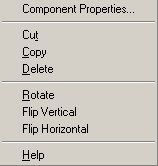 Процесс создания схемы начинается с выбора элементов и приборов из библиотек программы (перетаскиванием мышью необходимых элементов на рабочий стол), расположение компонентов схемы в соответствии подготовленным эскизом. При размещении компонентов на рабочем поле можно воспользоваться динамическим меню, всплывающим после щелчка правой кнопки мыши по компоненту, c помощью которого можно копировать (Copy), удалять (Delete), вырезать (Gut), вставлять (Paste) и поворачивать элемент (Rotate) и менять его параметры (Component Properties), отобразить по вертикали или по горизонтали (Flip Vertical, Flip Horizontal).
Процесс создания схемы начинается с выбора элементов и приборов из библиотек программы (перетаскиванием мышью необходимых элементов на рабочий стол), расположение компонентов схемы в соответствии подготовленным эскизом. При размещении компонентов на рабочем поле можно воспользоваться динамическим меню, всплывающим после щелчка правой кнопки мыши по компоненту, c помощью которого можно копировать (Copy), удалять (Delete), вырезать (Gut), вставлять (Paste) и поворачивать элемент (Rotate) и менять его параметры (Component Properties), отобразить по вертикали или по горизонтали (Flip Vertical, Flip Horizontal).
После размещения компонентов производится соединение их выводов проводниками. Курсор мыши подводится к выводу компонента, и после появления жирной черной точки (узла) нажимается левая кнопка мыши и появляющийся при этом проводник протягивается к выводу другого компонента до появления на нем такой же жирной точки, после чего левая кнопка мыши опускается и соединение готово. Подключение измерительных приборов выполняется аналогично подключению компонентов схемы. При этом можно использовать цветные проводники, которые выделяют подключенный прибор и окрашивают в соответствующий цвет выводимые графики. Для изменения цвета проводника нужно два раза щелкнуть левой кнопкой мыши на изображение и в открывшемся окне выбрать нудный цвет. Для начала анализа схемы системой необходимо активизировать схему нажатием кнопки 6 (рис. 0), для остановки анализа – кнопку 7. Чтобы сохранить рабочий лист (документ) под нужным названием, необходимо щелкнуть мышью по третьей кнопке в третьей строке сверху – пиктограмме с изображением дискеты. Появится диалоговое окно Save as (Сохранение). В текстовом поле File name (Имя файла) нужно дать имя файлу (документу). Система автоматически добавит расширение.ewb.
Список команд главного меню
File – загрузка и запись файлов.
New (Ctrl+N) – создать новый документ. Open (Ctrl+O) – открыть документ.
Save (Ctrl+S) – сохранить документ.
Save As – сохранить документ с другим именем.
Revert to Saved – стирание всех изменений, внесенных в текущем сеансе редактирования, и восстановление схемы в первоначальном виде.
Import – импорт документов. Export – экспорт документов.
Print (Ctrl+P) – выбор данных для печати Schematic (схемы); Description (описания к схеме); Part list (перечня выводимых на принтер докумен- тов); Model list (списка, имеющихся в схеме компонентов), Subcircuits (подсхем); Analysis options (перечня режима моделирования); Instruments (списка приборов).
Print Setup – настройка принтера. Exit (Alt F4) – выход из программы.
Install – установка дополнительных программ с гибких дисков.
Export to PSB – составление списка соединений схемы в формате
OrCAD и другие разработки печатных плат.
Import from SPICE – импорт текстовых файлов описания схемы и зада- ния на моделирование схемы в формате SPICE (с расширением.cir) и автоматическое построение схемы по ее текстовому описанию.
Export to SPICE – составление текстового описания схемы и задания на моделирование в формате SPICE.
Edit – редактирование схем.
Cut (Ctrl+X) – стирание (вырезание) выделенной части схемы с сохра- нением ее в буфере обмена.
Copy (Ctrl+C) – копирование в буфер обмена.
Paste (Ctrl+V) – вставка содержимого буфера обмена на рабочее поле. Delete (Delete) – стирание выделенной части.
Select All (Ctrl+A) – выделение всей схемы.
Copy as Bitmap – копирование выделенной части. Копирование всего экрана производится нажатием клавиши Print Screen. Копирование ак- тивной в данный момент части экрана, например, диалогового окна производится с помощью комбинации клавиш Alt+ Print Screen.
Show Clipboard – показ содержимого буфера обмена. Circuit – подготовка схем.
Rotate (Ctrl+R) – вращение выделенной части.
Flip Horizontal – зеркальное изображение по горизонтали. Flip Vertical – зеркальное изображение по вертикали.
Zoom In (Ctrl++) – увеличение выделенной части. Zoom Out (Ctrl+-) – уменьшение выделенной части.
Create Subcicuit (Ctrl+B) – преобразование предварительно выделенной части схемы в подсхему, т.о. что выделенная часть схемы:
Copy from Circuit – копируется в библиотеку без внесения изменений в исходную схему.
Move from Circuit – вырезается из общей части схемы и копируется в библиотеку.
Replace in Circuit – заменяется в исходной схеме подсхемой с присвоен- ным ей именем с одновременным копированием её в библиотеку.
Schematic Options… – элементы оформления схемы.
Grid (Show Grid) показать сетку на схеме,(Use Grid) – убрать сетку. Show /Hide – наличие обозначений на схеме
Show labels – показать позиционное обозначение компонентов, напри- мер, С1, С2 для конденсаторов.
Show models – показать имена моделей компонентов.
Show values – показать номиналы компонентов, например, сопротивле- ния для резисторов – 100 W, 200 W.
Show nodes – показать нумерацию узлов. Analysis – задание параметров моделирования. Activate (Ctrl+G) – запуск моделирования.
Stop (Ctrl+T) – остановка моделирования. Pause (F9) – прерывание моделирования.
Options (Ctrl+Y) – набор команд установки параметров. Operating Point – расчет режима по постоянному току. AC Frequency – расчет частотных характеристик.
Transient – расчет переходного режима. Fourier – спектральный анализ Фурье. Monte Carlo – статистический анализ.
Display Graph – вывод результатов анализа. Window – окна.
Arrange (Ctrl+W) – упорядочение информации в рабочем окне. Circuit – вывод схемы на передний экран.
Description (Ctrl+D) – вывод на передний экран описания схемы.
Help – меню настроено стандартным для Windows способом, содержит сведения по всем командам, компонентам и о самой программе.
Краткий обзор библиотечных компонентов программы EWB
 Favorites – вспомогательные компоненты. Размещаются подсхемы, если они есть в данной схеме (в исходном состоянии раздел пуст).
Favorites – вспомогательные компоненты. Размещаются подсхемы, если они есть в данной схеме (в исходном состоянии раздел пуст).
 Sources – источники сигналов (меню для выбора компонентов показано на рис. 1). Сюда же помещен компонент «заземление».
Sources – источники сигналов (меню для выбора компонентов показано на рис. 1). Сюда же помещен компонент «заземление».
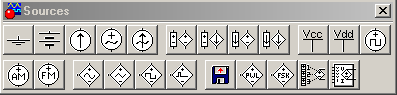 |
Рис. 1
Источники.
В общем случае источники могут быть представлены генераторами напряжения или генераторами тока. Источники тока делятся на источники постоянного тока, переменного тока и управляемые (функциональные) источники. Кроме того, они подразделяются на измерительные источники и источники для электропитания. Примером измерительного источника является функциональный генератор.
 |
а б в г
Рис. 2. Источники: а – идеальный источник постоянного напряжения; б – идеальный источник постоянного тока; в – источник переменного напряжения; г – источник переменного тока
Величина идеального источника постоянного напряжения или батареи (рис. 2,а) (Voltage) задается от мкВ(µV) до кВ(kV) в диалоговом окне, вызываемое двумя щелчками левой кнопки мыши (рис. 3). Короткой чертой в изображении батареи обозначается вывод, имеющий отрицательный потенциал по отношению к другому выводу. Батареи в Electronics Workbench имеют внутреннее сопротивление, равное нулю.
Ток идеального источника тока задаются от мкА до кА. Стрелка указывает направление тока от + к –.
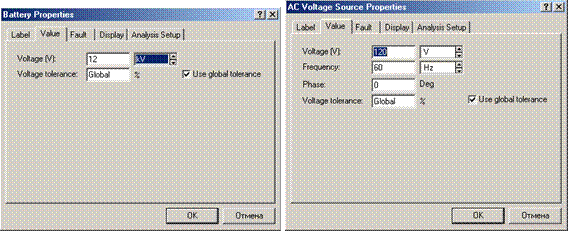
Рис. 3 Рис. 4
Для генератора переменного напряжения (рис. 2, в) задается напряжение (Voltage), частота (Frequency) и начальная фаза (Phase) синусоидального сигнала с помощью диалогового окна (рис. 4).
Установка тока, частоты и начальной фазы идеального генератора переменного тока устанавливается аналогично источнику синусоидального напряжения.
Идеальный генератор импульсного напряжения является источником однополярных импульсов с задаваемой амплитудой, частотой следования и коэффициентом заполнения (Duty cycle, отношение длительности импульса к периоду следования – величина, обратная скважности). Установка этих параметров осуществляется с помощью диалогового окна на рис. 5.
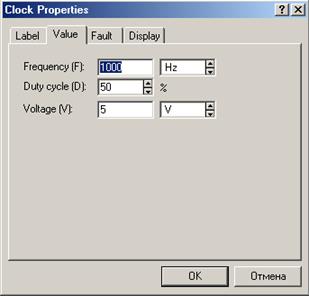
Рис. 5
При указанном на рис. 5 значении коэффициента заполнения 50% длительность импульса равна половине периода. Периодическая импульсная последовательность называется меандром.
 |
а б в г д
Рис. 6
Управляемые источники программы EWB показаны на рис. 6. Источники напряжения управляемый током (ИНУТ) – рис. 6,а. В диалоговом окне этого источника задается единственный параметр – коэффициент передачи, равный отношению выходного напряжения к току управления; параметр имеет размерность сопротивления. Для источника тока управляемого напряжением (ИТУН рис. 6,б) этот параметр имеет размерность проводимости, поскольку коэффициент передачи равен отношению выходного тока к напряжению управления.
Источники на рис. 6,в,г представляют собой источники напряжения и тока, управляемые соответственно напряжением и током (ИНУН и ИТУТ). Коэффициент передачи этих устройств – величина безразмерная.
Basic – раздел, в котором собраны все пассивные компоненты, а  также коммутационные устройства.
также коммутационные устройства.
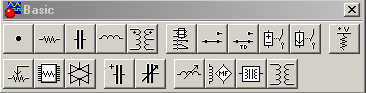
Резисторы. Резисторы являются самыми массовыми изделиями электронной техники. В программе EWB они представлены тремя типами – постоянными, переменными и набором из восьми резисторов. Сопротивление переменного резистора может изменяться нажатием назначенной пользователем клавиши клавиатуры (по умолчанию – клавишей R), начиная от максимального значения до минимального значения с за- данным шагом (от 1 до 100%). Все эти установки проводятся с помощью диалогового окна, вызываемого аналогично предыдущим описанным компонентам нажатием правой кнопки мыши.
Конденсаторы. Конденсаторы представлены тремя типами. Первый тип охватывает практически все конденсаторы, второй – электролитические, третий – переменные. Значение емкости каждого конденсатора может быть установлено в пределах от 108 пФ(pF) до 108 Ф(F). Емкость переменного конденсатора устанавливается с помощью клавиш – ключей так же, как и положение движка переменного резистора.
Индуктивные элементы. Параметры катушек с постоянной и переменной индуктивностью задаются с помощью диалоговых окон, аналогичных окнам для резисторов и конденсаторов.
Трансформаторы. В диалоговом окне установки параметров линейных трансформаторов задаются коэффициент трансформации N, индуктивность рассеяния Le, индуктивность первичной обмотки Lm, сопротивление первичной Rp и вторичной Rs обмоток. При N>1 – трансформа- тор является понижающим, при N<1 –повышающим.
Коммутационные устройства (КУ) программы EWB представлены на рис. 7. Устройства на рис. 7,а – переключатель типа однополюсного тумблера, управляемого нажатием назначенной клавиши (по умолчанию клавиши Space – пробел). Имя клавиши устанавливается в диалоговом окне.
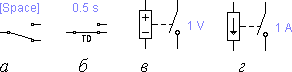 |
Рис. 7
КУ на рис. 7,б – реле времени (переключатель с программируемым временем переключения). Его параметры задаются с помощью диалогового окна на рис. 8. Параметр Top – время включения разомкнутого в исход- ном состоянии контакта после начала моделирования; параметр Toff – время выключения (перевод контактов в исходное состояние), это время также отсчитывается от момента начала моделирования.
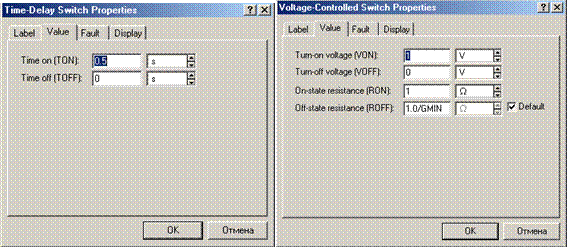
Рис. 8 Рис. 9
Представленные на рис. 7,в,г КУ – однополюсные выключатели, управляемые напряжением или током. Параметры цепи управления задаются с помощью диалогового окна на рис. 9 (для компонента на рис 7,в). Первый параметр диалогового окна – напряжение включения, второй – напряжения выключения (для компонента на рис. 7,г – ток включения и выключения соответственно).
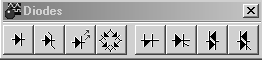
 Diodes – раздел, объединяющий семейство диодов.
Diodes – раздел, объединяющий семейство диодов.
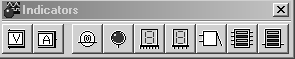
 Indicators–индикаторные устройства.
Indicators–индикаторные устройства.
Раздел содержит амперметр и вольтметр с цифровым отсчетом, одиночные и многосегментные светоиндикаторы, 8 – разрядное устройство записи данных и звуковой сигнализатор. Вольтметры и амперметры обеспечивают отсчет измеряемой величины с точностью до третьего знака.
Вольтметр (в диалоговом окне задается внутреннее сопротивление, ре- жим постоянного DC и переменного тока АС);
Амперметр (задается внутреннее сопротивление, режим постоянного
DC и переменного тока АС);
Лампа накаливания (задаётся напряжение, мощность).  Miscellaneous – компоненты смешанного типа.
Miscellaneous – компоненты смешанного типа.

В разделе имеются: плавкий предохранитель, набор подсхем в формате Spice, линии связи с распределенными параметрами с потерями и без потерь, кварцевый генератор, коллекторный электродвигатель постоянного тока, электровакуумный триод, фильтры-накопители на переключаемых индуктивностях.
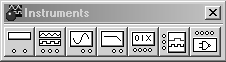
 Контрольно-измерительные приборы
Контрольно-измерительные приборы
 |
Мультиметр. На лицевой панели мультиметра расположен дисплей для отображения результатов измерения, клеммы для подключения к схеме и кнопки управления:
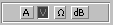 – выбор режима измерения тока, напряжения, сопротивления и ослабления (затухания);
– выбор режима измерения тока, напряжения, сопротивления и ослабления (затухания);
 – выбор режима измерения переменного или постоянного тока;
– выбор режима измерения переменного или постоянного тока;
 |
– режим установки параметров мультиметра. После нажатия на эту кнопку открывается диалоговое окно, на котором обозначено:
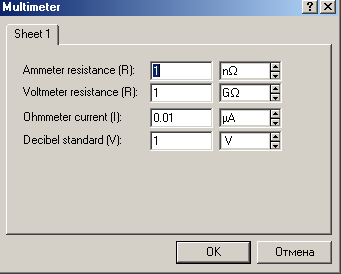 Ammeter resistance – внутреннее сопротивление амперметра.
Ammeter resistance – внутреннее сопротивление амперметра.
Voltmeter resistance – входное сопротивление вольтметра.
Ohmmeter current – ток через контролируемый объект. Decobel standart – установка эталонного напряжения при измерении ослабления или усиления в децибелах (по умолчанию V1=1B).
 Функциональный генератор (Function Generator)
Функциональный генератор (Function Generator)
На лицевой панели генератора расположены клеммы для подключения к схеме и кнопки управления:
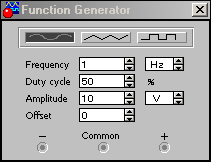
 – выбор формы входного сигнала: синусоидальной (выбран по умолчанию), треугольной или прямоугольной;
– выбор формы входного сигнала: синусоидальной (выбран по умолчанию), треугольной или прямоугольной;
 – установка частоты выходного сигнала;
– установка частоты выходного сигнала;
– установка коэффициента заполнения в %: для импульсных сигналов это отношение длительности импульса к периоду повторения – величина, обратная скважности;
 – установка амплитуды выходного сигнала;
– установка амплитуды выходного сигнала;  – установка смещения (постоянной составляющей) входного сигнала;
– установка смещения (постоянной составляющей) входного сигнала;
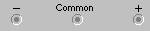 – выходные зажимы; при заземлении клеммы СОМ
– выходные зажимы; при заземлении клеммы СОМ
(общий) на клеммах “+” и “-” получаем парафазный сигнал.
Осциллограф (Oscilloscope)
 | 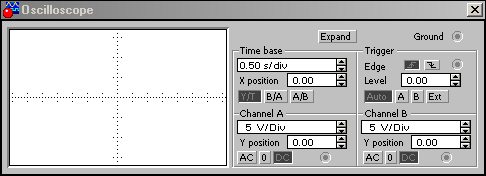 | ||
Рис. 10. Лицевая панель осциллографа
Осциллограф имеет два канала (CANNEL) A и B с раздельной регулировкой по чувствительности в диапазоне от 10мкВ/дел (mV / Div) до кВ/дел (kV/Div) и регулировкой смещения по вертикали (Y POS). Вы- бор режима по входу осуществляется нажатием кнопок АС О DC. Режим АС предназначен для наблюдения только сигналов переменного тока. В режиме О входной зажим замыкается на землю. В режиме DC
можно проводить осциллографические измерения как постоянного, так и переменного тока.
Режим развертки выбирается кнопками  . В режиме Y/T (обычный режим, включен по умолчанию) реализуется следующий ре- жим развертки: по вертикали – напряжение сигнала, по горизонтали – время; в режиме В/А: по вертикали – сигнал канала В, по горизонтали – сигнал канала А; в режиме А/В: по вертикали – сигнал канала А, по горизонтали – сигнал канала В.
. В режиме Y/T (обычный режим, включен по умолчанию) реализуется следующий ре- жим развертки: по вертикали – напряжение сигнала, по горизонтали – время; в режиме В/А: по вертикали – сигнал канала В, по горизонтали – сигнал канала А; в режиме А/В: по вертикали – сигнал канала А, по горизонтали – сигнал канала В.
В режиме развертки Y/T длительность развертки (TIME BASE) может быть задана в диапазоне от 0,1нс/дел (ns/div) до 1нс/дел (s/div) с возможностью установки смещения в тех же единицах по горизонтали, т.е по оси X (X POS).
В режиме Y/T предусмотрен также ждущий режим (TRIGGER) с запуском развертки (EDGE) по переднему или заднему фронту запускающего сигнала (выбирается нажатием кнопок  ) при регулируемом уровне (LEVEL) запуска, а также в режиме AUTO (от канала А или В,) от канала А, от канала В или от внешнего источника (EXT), подключаемого к зажиму в блоке управления TRIGGER. Названные режимы работы выбираются кнопками
) при регулируемом уровне (LEVEL) запуска, а также в режиме AUTO (от канала А или В,) от канала А, от канала В или от внешнего источника (EXT), подключаемого к зажиму в блоке управления TRIGGER. Названные режимы работы выбираются кнопками  .
.
Заземление осциллографа осуществляется с помощью клеммы
GROUND в правом верхнем углу прибора.
При нажатии на кнопку ZOOM лицевая панель осциллографа существенно меняется – увеличивается размер экрана, появляется возможность сканирования с помощью визирных линий (синего и красного цвета), которые могут быть установлены курсором за треугольные ушки (они обозначены также цифрами 1 и 2) в любое место экрана. При этом в индикаторных окошках под экраном приводятся результаты измерения напряжения, временных интервалов и их приращений (между визирными линиями).
Изображение можно инвертировать нажатием кнопки REVERSE и записать данные в файл нажатием кнопки SAVE. Возврат к исходному состоянию осциллографа – нажатием кнопки REDUCE.
 Измеритель АЧХ и ФЧХ (Bode Plotter)
Измеритель АЧХ и ФЧХ (Bode Plotter)
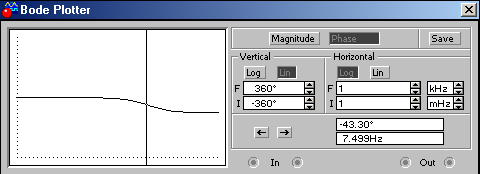
Рис. 11
Измеритель АЧХ И ФЧХ предназначен для анализа амплитудночастотных (при нажатой кнопке MAGNI TUDE, включена по умолчанию) и фазочастотных (при нажатой кнопке PHASE) характеристик при логарифмической (кнопка LOG) или линейной (кнопка LIN) шкале по осям Y (VERTICAL) и X (HORIZONTAL).
Настройка измерителя заключается в выборе пределов измерения коэффициента передачи и вариации частоты с помощью кнопок в окошках F – максимальное и I – минимальное значение.
Значение частоты и соответствующее ей значение коэффициента передачи или фазы индицируется в окошках в правом нижнем углу измерителя. Значение указанных величин в отдельных точках АЧХ и ФЧХ
можно получить с помощью вертикальной визирной линии, находящейся в исходном состоянии в начале координат и перемещаемой по графику мышью или кнопками ®. Результаты измерения можно записать также в текстовый файл. Для этого необходимо нажать кнопку SAVE и в диалоговом окне указать имя файла (по умолчанию предлагается имя схемы). В полученном таким образом текстовом файле с расширением.bod АЧХ и ФЧХ представляются в табличном виде.
Подключение прибора к исследуемой схеме осуществляется с помощью зажимов IN (вход) и OUT (выход). Левые клеммы зажимов подключаются соответственно ко входу и выходу исследуемого устройства, а правые к общей шине. Ко входу устройства необходимо подключить функциональный генератор или другой источник переменного напряжения, при этом каких-либо настроек в этих устройствах не требуется.
Расчёт переходных процессов.
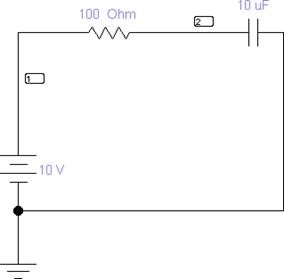 |
Рис.12
Заметим, что для произведения расчёта достаточно начальных навыков работы в среде Electronics Workbench, поэтому мы не будем уделять внимание вопросам построения исходной схемы.
Итак, перед нами готовая схема (рис. 12):
В нашем случае переходный процесс возникает в результате включения схемы, то никаких коммутаторов не требуется.
Обратим ваше внимание, что для большей наглядности и простоты понимания схемы необходимо установить нумерацию контрольных точек в схеме. Наиболее быстрый способ сделать – это кликнуть правой клавишей мыши на свободном участке рабочего поля, в выпавшем меню выбрать пункт Schematic Options, что приведёт к открытию окна по- казанного на рис. 13: Необходимо поставить маркер рядом с пунктом Show nodes и нажать ОК.
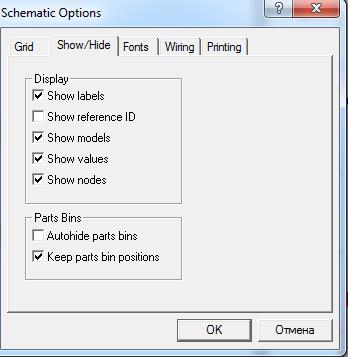
Рис.13
Следующий необходимый шаг для проведения расчёта переходного режима – это открытие диалогового окна команды Transient Analysis (рис.14) по пути Analysis < Transient.
Диалоговое окно команды содержит следующие данные:
Initial conditions – установка начальных условий моделирования (Set to Zero – установка в нулевое исходное состояние контольноизмерительных приборов перед началом моделирования, User-defined – управление процессом моделирования проводится пользователем,
Calculate DC operating point – выполнение расчета режима по постоян- ному току).
Analysis – параметры анализа (TSTART – время начала анализа переходных процессов; TSTOP – время окончания анализа; Generate time steps automatically – расчет переходных процессов с переменным шагом, выбираемым автоматически в соответствии с допустимой относительной ошибкой RELTOL, задаваемой в окне Analysis Options).
Nodes in circuit – список всех узлов цепи.
Nodes for analysis – номера узлов, для которых рассчитывается переходные процессы, перечень таких узлов устанавливается нажатием кнопок Add >(добавить) и < Rename (удалить), предварительно выделив курсором выбранный узел.
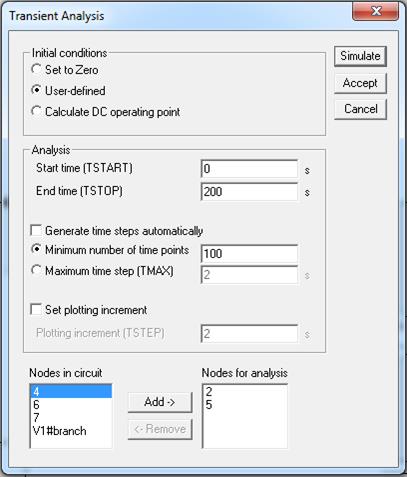
Рис. 14
Итак, анализ.
Прежде всего, должен быть отмечен пункт User-defined в разделе Initial conditions. В полях Start time и End time задаём необходимое нам время начала и конца анализа переходного процесса в секундах. Указываем анализируемые узлы.
Так же есть возможность определить количество рассчитываемых точек – можно задать минимальное значение количества расчётных то- чек или же определить максимальный шаг времени до следующей рас- четной точки, пункты Minimum number of time points и Maximum time step (TMAX) соответственно. По умолчанию выбор количества точек происходит автоматически.
Анализ переходных процессов инициализируется нажатием кнопки Simulate, после чего на экране появляются осциллограммы переходных процессов в уменьшенном масштабе (рис. 15). Увеличенное изображение графиков можно получить, нажав кнопку увеличения размера изображения.
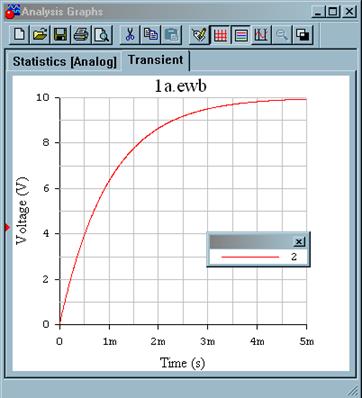
Рис. 15